
Lesley Fowler
0
4564
208
 Parfois, on peut se demander pourquoi Windows ne facilite pas un peu les choses. Par exemple, le lancement d'applications devrait être un domaine dans lequel réduire le temps. Windows 7, bien sûr, a légèrement simplifié le réaménagement du Quick Launch, mais il n’est pas aussi rapide que la vitesse de la pensée. Ce sera dans le futur mais pour l'instant, certains logiciels de lancement l'ont rapproché d'un clic.
Parfois, on peut se demander pourquoi Windows ne facilite pas un peu les choses. Par exemple, le lancement d'applications devrait être un domaine dans lequel réduire le temps. Windows 7, bien sûr, a légèrement simplifié le réaménagement du Quick Launch, mais il n’est pas aussi rapide que la vitesse de la pensée. Ce sera dans le futur mais pour l'instant, certains logiciels de lancement l'ont rapproché d'un clic.
Les applications de lanceur augmentent la productivité et nous aident à rationaliser notre interface Windows. Après tout, si vous lancez les programmes les plus fréquemment utilisés à partir d'un lanceur situé dans les coulisses plutôt que de raccourcis, notre bureau devient un endroit plus épuré..
Il existe une foule d'applications de lanceur sur le marché. Launchy Comment être plus productif avec Launchy - Programme Launcher Comment être plus productif avec Launchy - Programme Launcher est l’un des programmes les plus populaires dont vous avez peut-être entendu parler. Ensuite, nous en avons couvert de nombreux exemples parmi les 7 principales applications de lancement gratuites inconnues pour Windows Les 7 principales applications de lancement gratuites inconnues pour Windows Les 7 principales applications de lancement gratuites inconnues pour Windows. Y a-t-il de la place pour un de plus??
Vous pariez, parce qu'en matière de logiciel, c'est plus on est de fous.
Celui-ci s'appelle Key Launch. Key Launch est un petit logiciel gratuit qui nous permet d’oublier les raccourcis, le menu Démarrer et la boîte de dialogue Exécuter. Le fonctionnement de Key Launch est la simplicité même. Tapez quelques caractères correspondant à votre programme et Key Launch l’ouvre..
Comment lancer des applications à partir de la ligne de commande
-
- Key Launch s’installe sous la forme d’une icône dans la zone de notification. Key Launcher indexe automatiquement tous les programmes dans le menu Démarrer (y compris les dossiers tels que Documents récents). Pour l'activer, vous devez appuyer sur Ctrl + Espace. Au début, vous verrez une interface vierge comme celle ci-dessous. Tapez quelques mots et Key Launch répertorie tous les programmes qui lui correspondent. Vous pouvez cliquer sur n'importe lequel pour l'ouvrir.
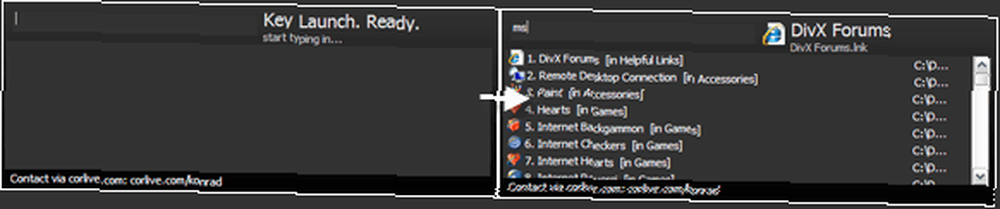
-
- Eh bien, ce n'est pas très personnalisé. Pour ajouter des fichiers, des dossiers et des programmes auxquels vous souhaitez accéder rapidement, vous devez d'abord configurer quelques éléments à la main, à l'aide de Alias. Les alias ne sont rien d'autre qu'un identifiant court qui représente tout fichier, dossier, programme ou page Web que vous souhaitez ouvrir à l'aide de Key Launch. Tout le mécanisme est dans le lancement de clé Préférences boîte.
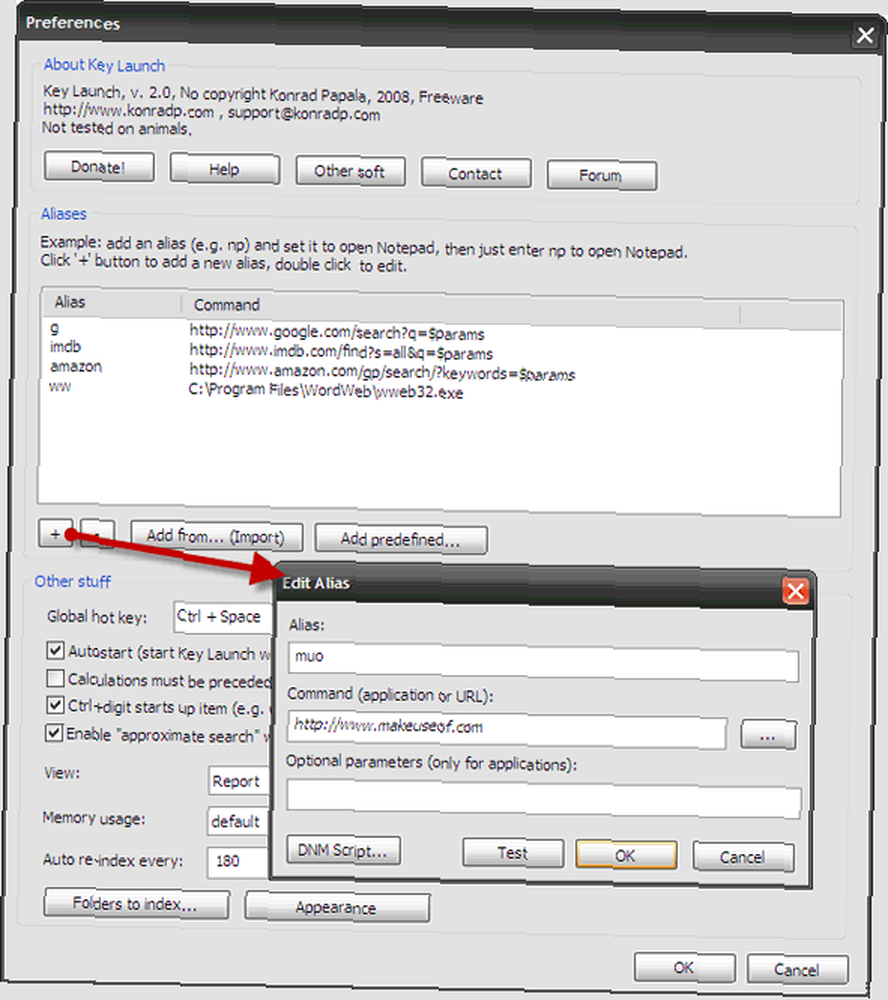
Comme 'muo' est défini comme un alias pour MakeUseOf.com ou “˜ww ' Pour WordWeb, il est facile de créer des alias en cliquant sur le bouton + et en choisissant des caractères pouvant représenter une page Web ou un programme favoris. Lors de la définition de l’alias, testez-le une fois en cliquant sur le bouton Tester bouton.
-
- Avec les alias définis, pour faire apparaître l'application pertinente, vous devez maintenant cliquer sur Ctrl + Espace et Entrer comme le raccourci aliasé est généralement le premier qui est sur la liste. L’autre chose mineure mais intéressante est que le lancement de clé a également “˜apprend quels programmes vous utilisez fréquemment. Ainsi, après quelques lancements, il place automatiquement ce programme spécifique en haut de la liste. Par exemple, je pourrais pousser “˜n 'pour ouvrir le Bloc-notes après l'avoir ouvert 3-4 fois.
- Il y a des préfixes spéciaux comme mailto: suivi de l’adresse électronique qui ouvrira votre client de messagerie par défaut avec l’adresse dans le répertoire. “˜Pour 'terrain. Ou appeler pour: suivi du nom du contact qui ouvrira l'application VoIP comme Skype (mais j'ai constaté que cette partie ne fonctionnait pas si bien avec moi).
- Bien que Launch Keys indexe certains dossiers, vous pouvez le configurer pour inclure certains de vos propres choix via la commande Dossiers à indexer bouton dans Préférences.
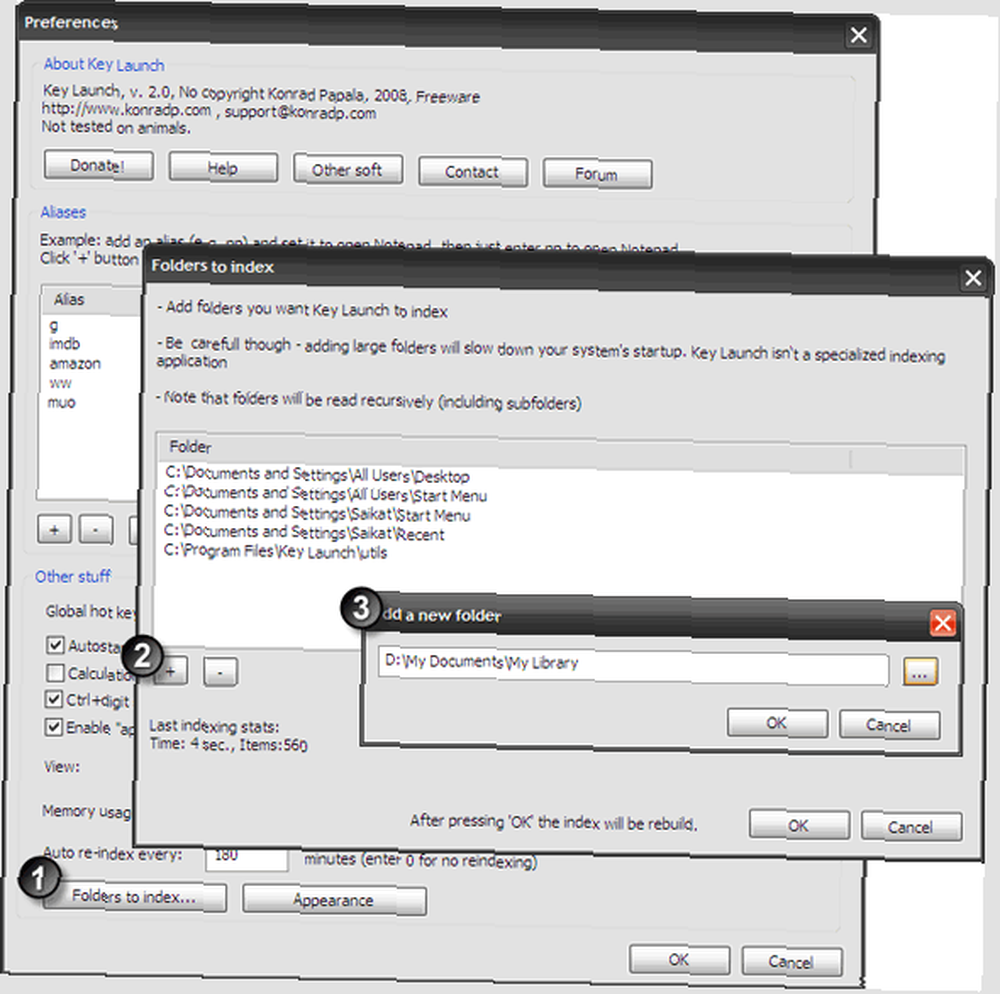
-
- En tant que lanceur, Launch Keys prend le relais de la configuration par défaut. “˜lanceur "que Windows nous donne - le Courir boîte. Utilisez les touches de lancement pour exécuter une commande en appuyant sur Ctrl + Entrée.
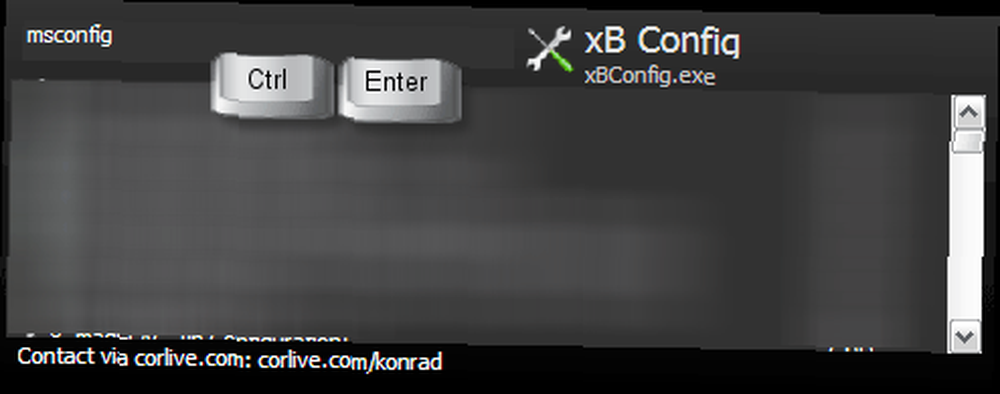
-
- Les touches de lancement peuvent également servir de calculateur de facto. Tapez votre math dans le champ et appuyez sur Entrée.
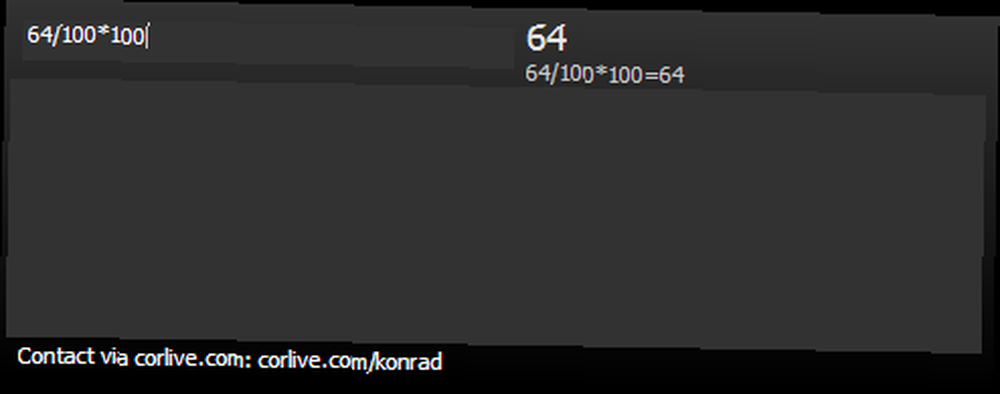
Cela couvre les capacités de base de cette petite application. Pour aller plus loin, on peut utiliser des scripts DNM, mais cela dépasse un peu la moyenne des utilisateurs. Mais ce qui n'est pas, c'est que vous pouvez prendre tout le dossier installé, le transférer sur votre clé USB et l'utiliser comme une application portable. C'est une aide.
Les lanceurs clés et les lanceurs d’applications de son genre nous aident à être plus productifs. Après quelques utilisations, l'utilisation des alias devient presque une habitude subconsciente. Au bout d'un moment, les alias deviennent plus réels que les icônes de raccourci elles-mêmes.
Quelle est votre application de lancement de choix?
Key Launch (v2.0) est un téléchargement de 1,3 Mo et est pris en charge sur Windows XP / Vista.
Crédit d'image: Lukasz Strachanowski











